
1TBの大容量ながら税込み1万円台前半と安価で、高コストパフォーマンスなPCIE4.0x4接続対応NVMe M.2 SSD「WD_BLACK SN750 SE」でPlayStation 5の拡張スロットで本体ストレージを増設し、PS5ネイティブ対応タイトルを使用してゲームロード時間を比較してみました。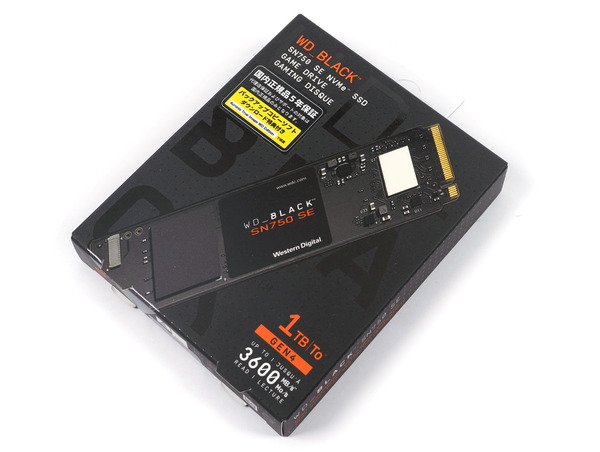
WD_BLACK SN750 SE 500GB
Amazon.co.jp で詳細情報を見る
<TSUKUMO><
PCショップアーク><
PC4U>
<パソコン工房><ソフマップ><ビックカメラ>
目次
1.WD_BLACK SN750 SEをPS5増設用M.2 SSD要件からチェック
補足.各自でヒートシンクを装着する場合のオススメ製品
3.PS5にWD_BLACK SN750 SEを増設する手順
4.PS5に増設したWD_BLACK SN750 SEのゲームロード時間を比較
5.レビューまとめ
【機材協力:WD 国内正規代理店 株式会社ケミック】
WD_BLACK SN750 SEをPS5増設用M.2 SSD要件からチェック
PlayStation公式から公表されているPS5増設用M.2 SSD要件と照らし合わせて、「WD_BLACK SN750 SE」の概要をチェックしてみます。
まず、PS5増設用M.2 SSD要件をおさらいしておきましょう。
PlayStation 5の拡張スロットで本体ストレージを増設するのに使用するM.2 SSDは、CSゲーマーには不慣れな自作PC向け部品のSSDを使用することになります。
PS5公式サポートページで公開されている『PlayStation 5にM.2 SSDを取り付ける方法』の要件を重要ポイントに絞ってまとめなおしました。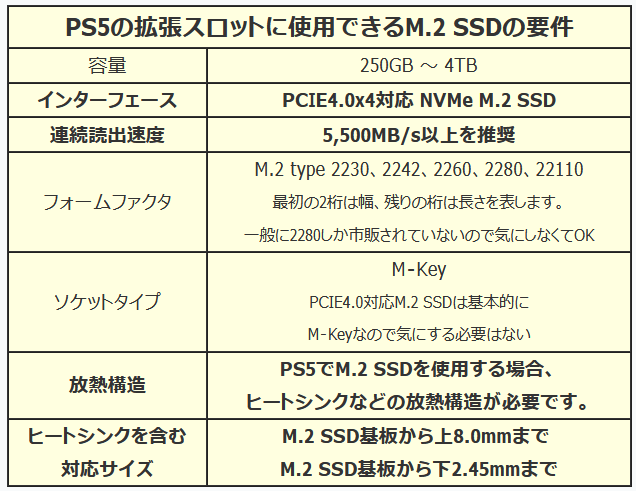
PS5公式サポートページを見ての通り、PS5のストレージ増設に使用するM.2 SSDには放熱ヒートシンクが必須となっています。
いくつか図解がありますが公式サポートページで掲載されている一番最後の両面ヒートシンク取り付け時の図が一番分かりやすいと思います。難しく考えず、単純に『M.2 SSD基板から上8.0mmまで』、『M.2 SSD基板から下2.45mmまで』の2つの要件を抑えておけばOKです。
「WD_BLACK SN750 SE」には今回レビューする容量1TB(型番:WDS100T1B0E)に加えて、容量250GB(型番:WDS250G1B0E)と容量500GB(型番:WDS500G1B0E)の計3モデルがラインナップされています。
「WD_BLACK SN750 SE」のSSD本体の外観は次のようになっています。普通にM.2 2280サイズ、M-Key型のM.2 SSDです。PCB基板は黒色です。
「WD_BLACK SN750 SE」にはM.2 SSDヒートシンクは標準では付属していないので、後ほど紹介するオススメのM.2 SSDヒートシンクなどを各自で購入して装着する必要があります。
WD_BLACKというとインハウス製の高性能メモリコントローラーを採用しているイメージですが、「WD_BLACK SN750 SE」ではPHISON製PS5019-E19というDRAMキャッシュレスな安価コントローラーが採用されており(PC上ではHMBによるシステムメモリとのキャッシュ共有を使用)、メモリチップも最大容量の1TBモデル含め、基板左側の1枚のみです。
「WD_BLACK SN750 SE」は最大容量の1TBモデルを含め、全容量モデルが背面には素子実装のない片面実装です。
連続読み出し5500MB/s以上という性能要件について、「WD_BLACK SN750 SE」はPCIE4.0x4接続に対応したNVMe SSDですが、仕様上の連続読み出し速度は3200~3600MB/sとなっています。
今回検証する「WD_BLACK SN750 SE」の1TBモデルをPC上でCrystalDiskMark8を使ってベンチマーク測定してみたところ、やはり連続読み出し速度は3600MB/sとなりました。
「WD_BLACK SN750 SE」のようにPCIE4.0x4対応ではあるものの、連続読み出し性能がPCIE3.0x4対応製品相当なSSDをPS5の増設SSDに使用した時に実際のゲームロード時間がどうなるのかは後ほど検証結果から説明します。
ちなみに「WD_BLACK SN750 SE」の製品スペック一覧は次のようになっています。
「WD_BLACK SN750 SE」のMTTF(平均故障時間)は175万時間、書込耐性は1TBが600TBWとなっており、メーカーによる製品保証期間は5年間です。耐久性と保証期間ともに同社の上位モデルと遜色ない数値なので安心して使用できます。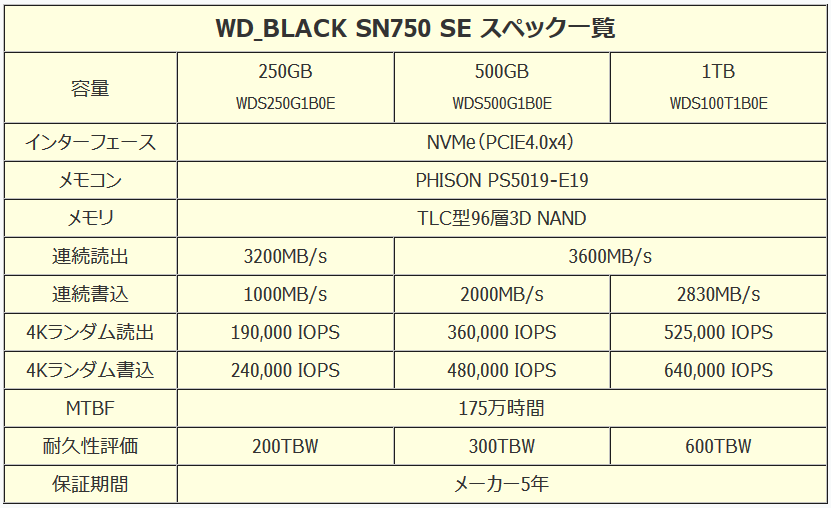
各自でヒートシンクを装着する場合のオススメ製品
自作PC関連に不慣れな人には標準でヒートシンクを搭載したM.2 SSD製品がオススメです。ただし、今回レビューする「WD_BLACK SN750 SE」のように、自作PC向けパーツではヒートシンク非搭載が主流なので、ヒートシンク非搭載のM.2 SSDを使用する場合にオススメなヒートシンクやSSDについても紹介します。
WD_BLACK SN750 SEの冷え具合をチェック
続いて、「WD_BLACK SN750 SE」の冷え具合、長期的に負荷がかかっても安定動作するのかをチェックしていきます。
「WD_BLACK SN750 SE」に市販ヒートシンクを装着した時の冷却性能が気になるところですが、PlayStation 5組み込み時について検証するのは少々難しいので、今回は自作PCのマザーボードに組み込み、SBファンで緩く風が当たっているというPS5搭載時に近い条件で連続して負荷をかけてもサーマルスロットリング(メモリコントローラーやメモリチップの高温による性能低下)は発生せず、安定した動作が可能かどうかをチェックします。
測定時の検証負荷としてはCrystalDiskMark8.0.4 (NVMe SSD, 8GiB)を使用し、間を置かず複数回ベンチマークをループさせ、その間のSSD温度や読み出し・書き込み速度のモニタリング値はHWiNFOを使用してログを取得します。5回ループさせるので負荷をかけ続ける時間は25分程度です。
PS5においては基本的にゲームロードによる読み出し負荷しか発生しないはずなので、このテスト方法で温度的、速度的に問題がなければ、PS5組み込み時も安定動作を期待できるはずです。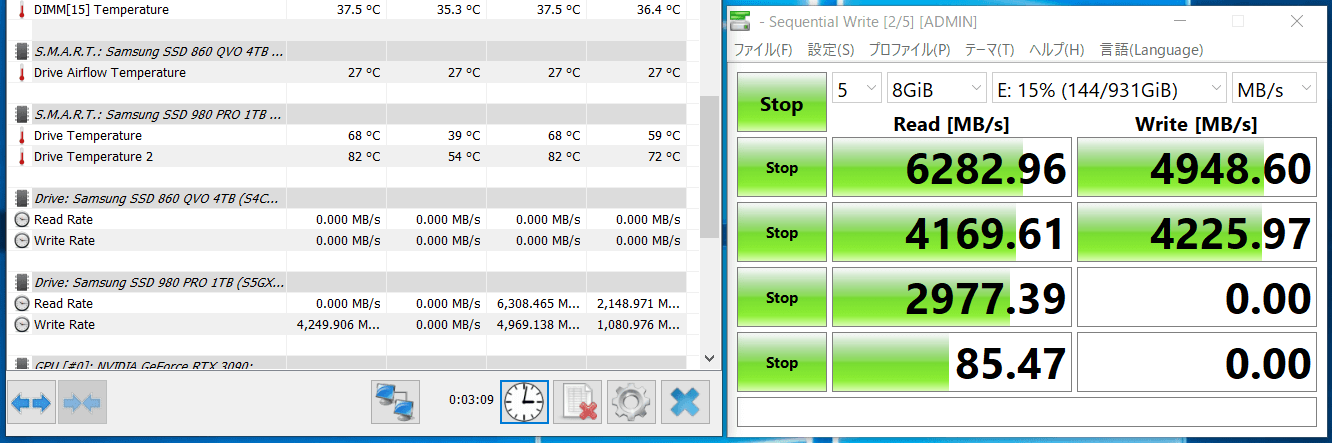
PS5の組み込み要件もそうですが、PCIE4.0対応NVMe M.2 SSDは非常に高速な反面、発熱の大きいのでヒートシンクを組み合わせて使用するのが推奨されます。ただ今回はヒートシンク使用時との比較のため、ヒートシンクを装着せず、M.2 SSDをむき出しのままで温度や速度を測定してみました。
WD_BLACK SN750 SEシリーズではメモリコントローラー付近のSSD温度をモニタリングできます。
「WD_BLACK SN750 SE 2TB」をヒートシンクなし、CrystalDiskMarkで負荷をかけ続けたところ、極端な速度低下こそ発生しませんが、それでも3つ目の読み出しテストなどで2周目以降、微妙にアクセススピードが乱れる様子が確認できます。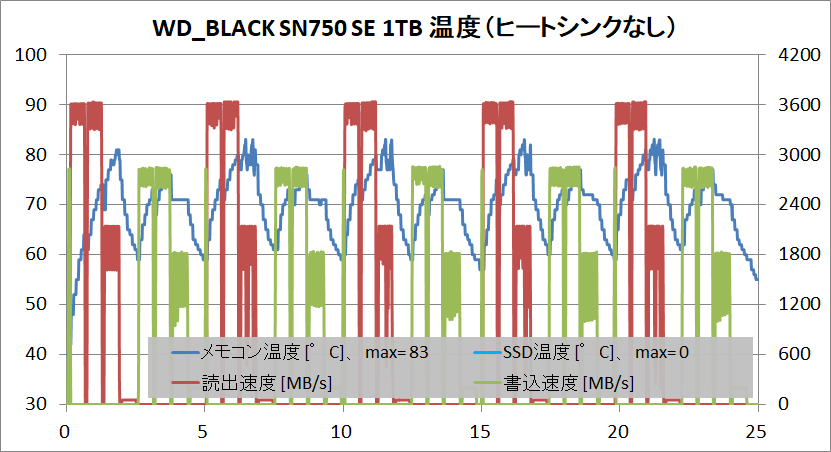
負荷テスト終盤におけるサーモグラフィを見てみると、ヒートシンクなしではメモリコントローラーは付近が90度以上、メモリチップ付近も80度以上となっています。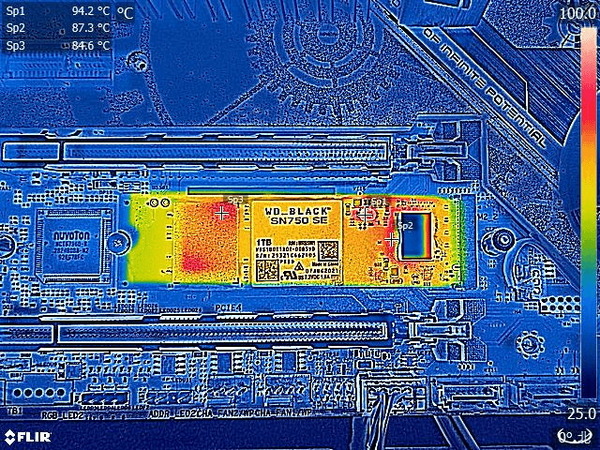
続いて社外製のM.2 SSDヒートシンク「Thermal Grizzly M.2 SSD用ヒートシンク minus pad8付(型番:TG-M2SSD-ABR)」を装着した場合をチェックしていきます。
「WD_BLACK SN750 SE 1TB」にM.2 SSDヒートシンクを装着してCrystalDiskMarkで負荷をかけ続けた結果が次のようになっています。
ヒートシンクを装着することによって、ソフトウェアモニタリング可能なSSD温度は10~15度程度も低下しています。またヒートシンクなしでは一部のテストでアクセススピードに乱れが確認できましたが、ヒートシンク装着時は終始安定したアクセススピードを発揮しています。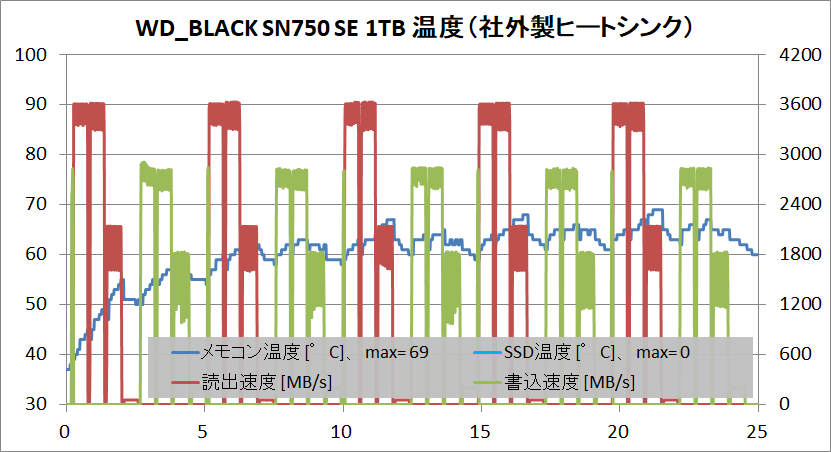
参考までに負荷テスト終盤におけるサーモグラフィを見てみると、ヒートシンクの表面温度は60度程度でした。
PS5組み込みであれば、CrystalDiskMarkを周回させるよりも負荷は小さく、内部で適切なエアフローもあるはずなので、「WD_BLACK SN750 SE 1TB」は一般的なM.2 SSDヒートシンクさえ装着していれば問題なく運用できると思います。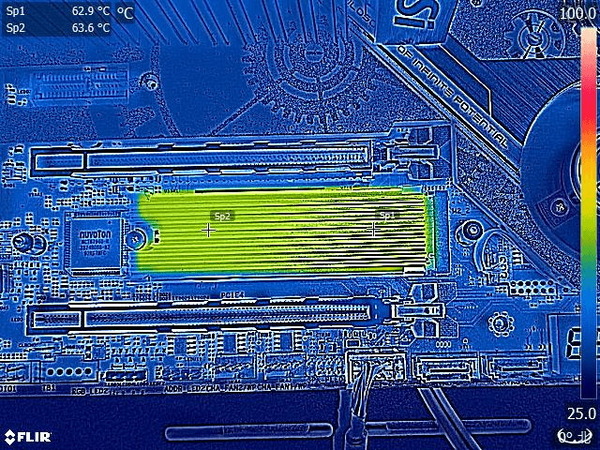
PS5にWD_BLACK SN750 SEを増設する手順
PlayStation 5の拡張スロットに市販のM.2 SSD、「WD_BLACK SN750 SE」を増設する手順について紹介します。
PS5でカバーが取り外し方向へスライドしないようにロックしているのは、縦置きした時に上側奥に当たる角にある2つの丸形の出っ張りだけなので、ここを外に引っ張って浮かせ、縦置き時の下方向へカバーを押すor引くと簡単に外れます。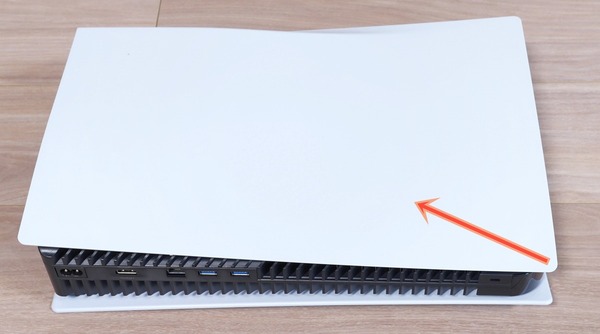

M.2 SSD増設用の拡張スロットは正面から見て右側面の手前に配置されています。
拡張スロットにネジ止めされた金属製カバーを取り外すと、最大でM.2 22110サイズに対応したM.2スロットが現れます。なおPS5のSSD増設には1番のプラスドライバーが必要です。
M.2 SSD固定用ネジ&スペーサーが、標準ではM.2 22110サイズに合わせて装着されているので、まずはこれを取り外します。
80(M.2 2280)、110(M.2 22110)のようにサイズに合わせて基板上には数字が記載されています。WD_BLACK SN750 SEはM.2 2280サイズなので、80の数字が書いてある穴にスペーサーを装着します。
スペーサーを装着したらM.2スロットにM.2 SSDを挿入します。M.2 SSDは水平から10度くらい、少しだけ斜めにしてゆっくりと挿入してください。小さく薄い基板なので、破損しないように注意を。M.2スロットに奥まで挿入出来たらネジを固定します。
あとは金属製カバーを装着しなおして、物理的な作業としての増設は完了です。
M.2 SSDを増設してからPS5の初回起動時、M.2 SSDがPS5用にフォーマットされていない場合、次のようなフォーマット画面が表示されます。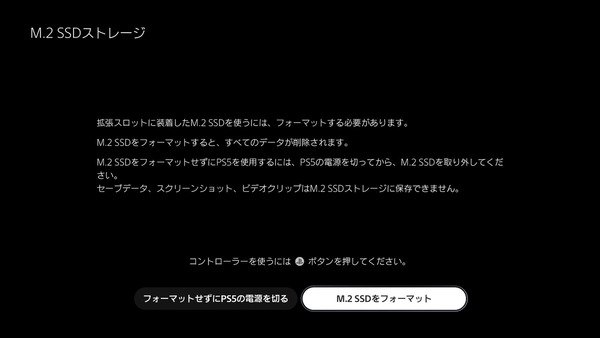
フォーマットを選択すると増設したM.2 SSDのフォーマットが始まります。増設したSSDにデータを保存していた場合、フォーマットによって全て消えるので、大切なデータがある場合は事前にバックアップしておいてください。なお増設SSDのフォーマットは、PS5の内蔵SSDには何も影響しないので安心してください。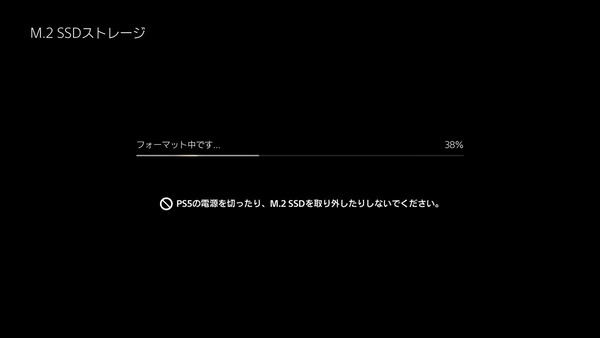
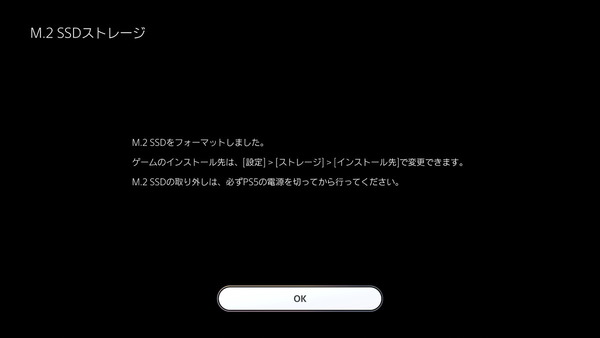
M.2 SSDのフォーマットが完了すると、PS5上でそのSSDを使用した時の連続読み出し速度が表示されます。OKを選択するとPS5が通常メニューで起動します。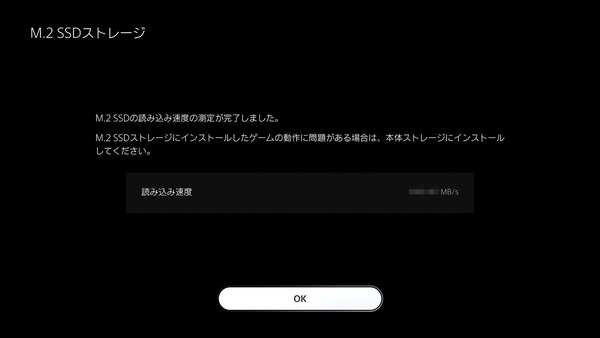
増設したM.2 SSDの空き容量やインストール済みコンテンツは、「設定 – ストレージ」から確認できます。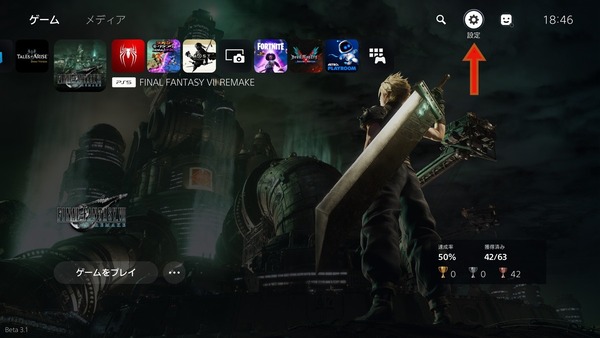
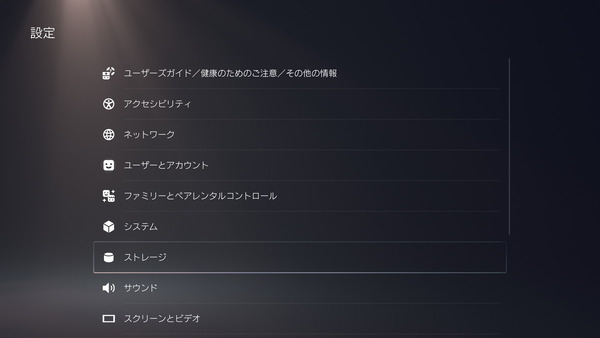
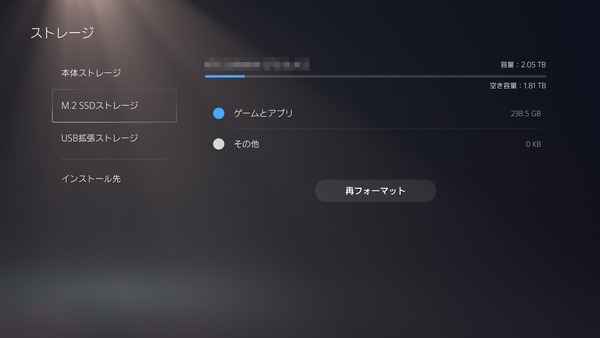
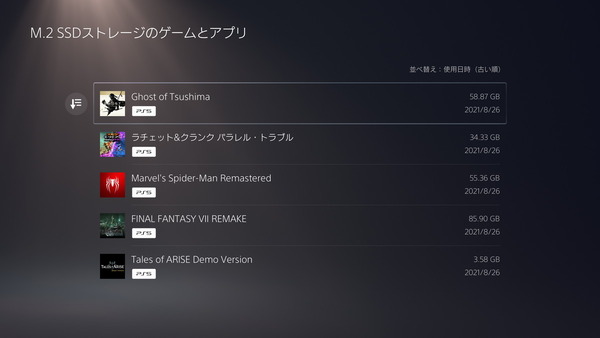
M.2 SSDの増設直後はPS5ネイティブ対応タイトルのインストール先は標準で内蔵SSDになっているので、「インストール先」の項目からM.2 SSDストレージを選択します。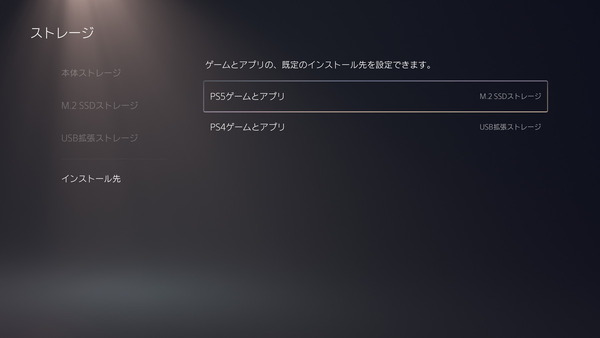
内蔵SSDにインストール済みのゲームについては、同じく「設定 – ストレージ – 本体ストレージ – ゲームとアプリ」の順番にアクセスし、各アプリを選択して表示される「移動する項目を選択」でM.2 SSDへ移動させることができます。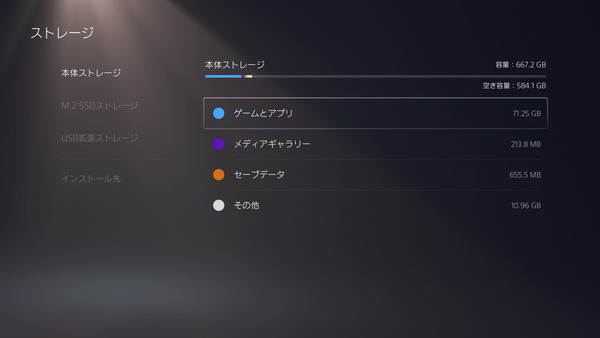
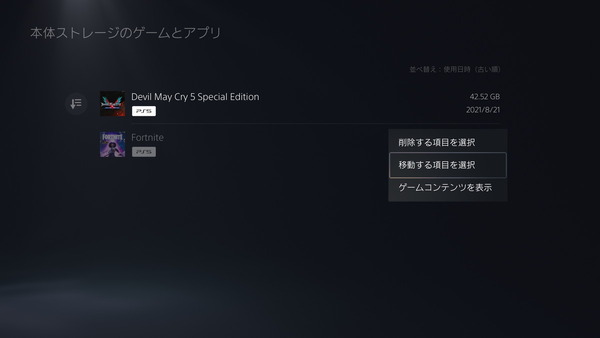
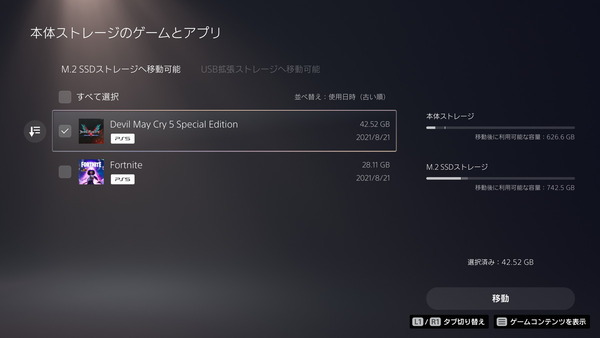
PS5に増設したWD_BLACK SN750 SEのゲームロード時間を比較
さて、ここからは最も重要な項目、PlayStation 5に市販のM.2 SSD「WD_BLACK SN750 SE」を増設した時に、標準搭載SSDと同等、もしくはそれ以上に高速にPS5ネイティブ対応タイトルをプレイできるのか、ゲームロード時間を比較してみました。
「WD_BLACK SN750 SE 1TB」はPC上でアクセススピードを測定すると連続読み出し速度は3600MB/s程度を示しますが、PS5でフォーマットした際に表示される読み出し速度は5000MB/s程度でした。
PS5増設SSDの性能要件は5500MB/sなので、PC上では大幅に、PS5上でも若干下回りますが、一応、性能に関するアラート(PS5のゲームプレイに支障が出る可能性)は表示されません。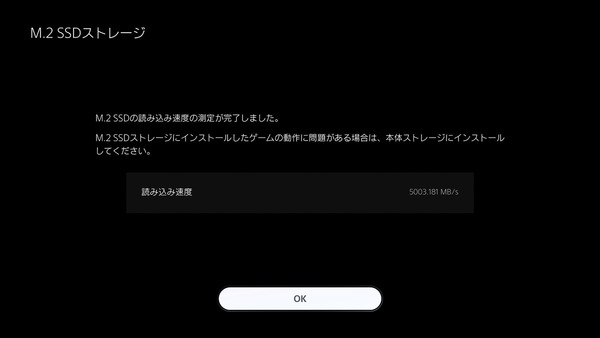
増設可能なストレージ容量について紹介しておくと、まず大前提としてPlayStation 5の標準内蔵SSDではシステム等で容量が使用されるので、ゲームなどのインストール先としてユーザーが自由に使用できるのは650GB程度です。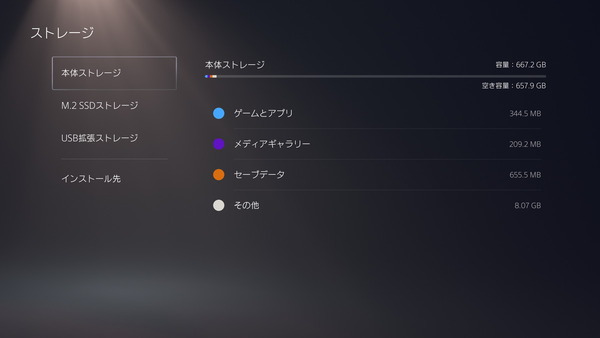
「WD_BLACK SN750 SE」の1TB容量モデルをPS5の増設ストレージに使用すると1.01TBを新たにストレージとして使用できました。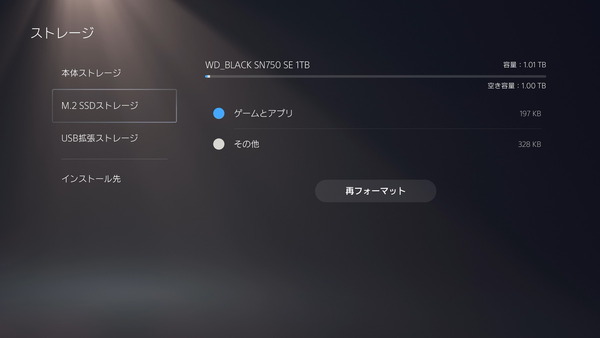
USB外付けストレージから、PS5ネイティブ対応タイトル「ラチェット&クランク パラレル・トラブル」をコピーインストールするのにかかる時間を比較してみました。USB外付けストレージにはUSB3.2 Gen2(10Gbps)対応で連続読み出し速度1000MB/s超を発揮する「Crucial X8 Portable SSD 2TB」を使用しています。
PS5ネイティブ対応タイトル「ラチェット&クランク パラレル・トラブル」のコピーインストールにかかった時間について、「WD_BLACK SN750 SE 1TB」など各種SSDについて比較した結果が次のようになっています。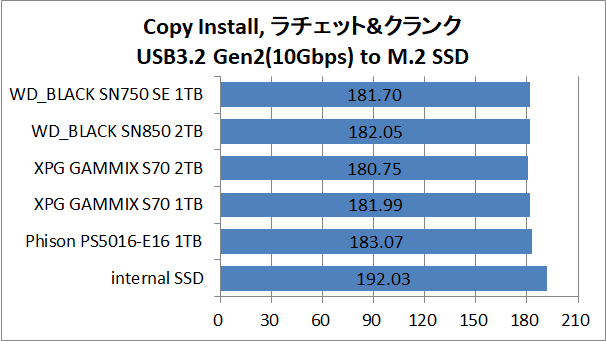
続いてM.2 SSD増設でインストール先として指定して起動も可能になったPS5ネイティブ対応タイトルのゲームロード時間を比較します。
ゲームロード時間の比較には、PS5ネイティブ対応タイトルから、「Final Fantasy VII REMAKE INTERGRADE」、「Ghost of Tsushima Director’s Cut」、「Marvel’s Spider-Man Remastered」、「ラチェット&クランク パラレル・トラブル」、「Tales of ARISE」、以上の5タイトルを使用しています。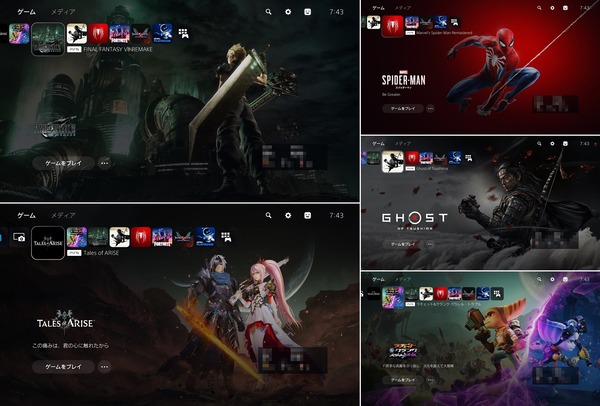
Final Fantasy VII REMAKE INTERGRADEについて、『PS5のホーム画面から起動し、ニューゲームやコンティニューなどを選択するスタートメニューが表示されるまで』の時間を比較した結果が次のようになっています。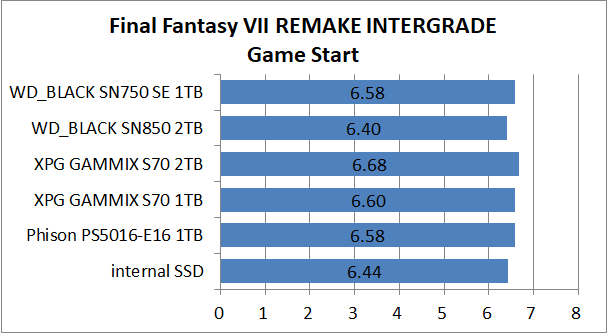
Final Fantasy VII REMAKE INTERGRADEについて、『ロードから特定のセーブデータを選択し、プレイ可能になるまで』の時間を比較した結果が次のようになっています。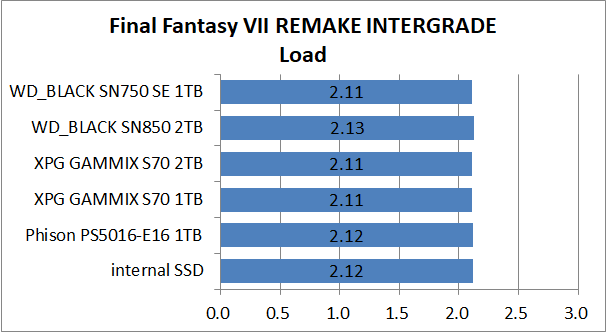
Ghost of Tsushima Director’s Cutについて、『PS5のホーム画面から起動し、最終セーブデータ(同一地点)を読み出してプレイ可能になるまで』の時間を比較した結果が次のようになっています。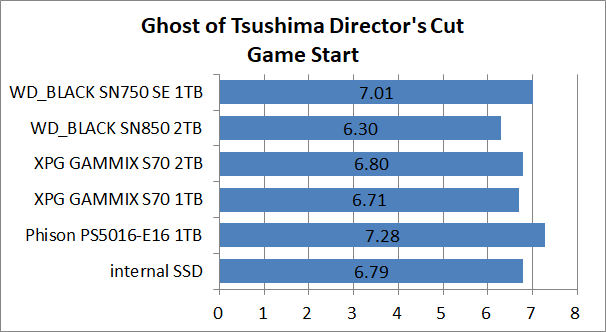
Ghost of Tsushima Director’s Cutについて、『マップのファストトラベルでプレイ可能になるまで』の時間を比較した結果が次のようになっています。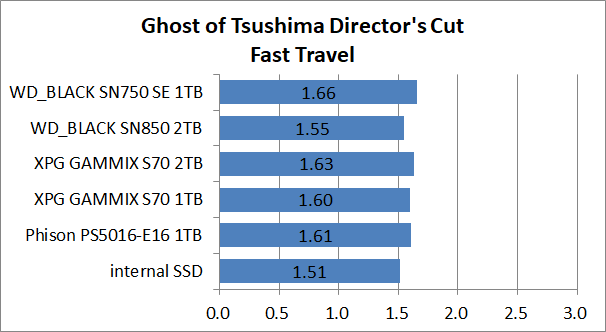
Marvel’s Spider-Man Remasteredについて、『PS5のホーム画面から起動し、ニューゲームやコンティニューなどを選択するスタートメニューが表示されるまで』の時間を比較した結果が次のようになっています。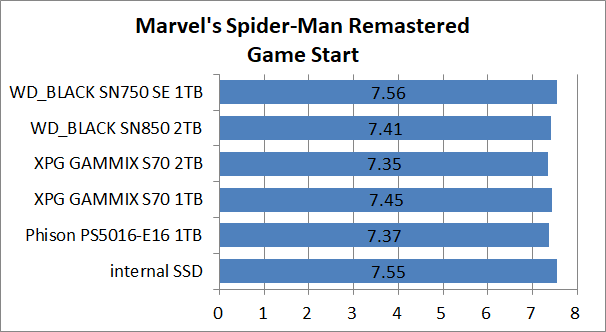
Marvel’s Spider-Man Remasteredについて、『ロードから特定のセーブデータを選択し、プレイ可能になるまで』の時間を比較した結果が次のようになっています。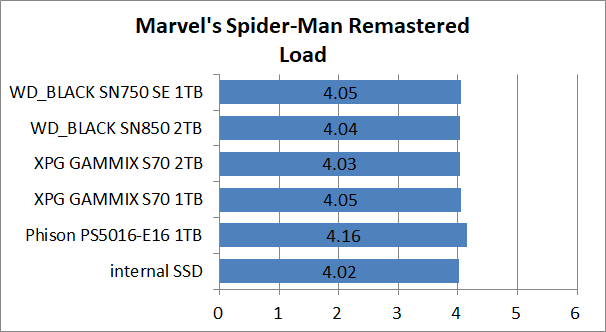
Marvel’s Spider-Man Remasteredについて、『マップのファストトラベルでプレイ可能になるまで』の時間を比較した結果が次のようになっています。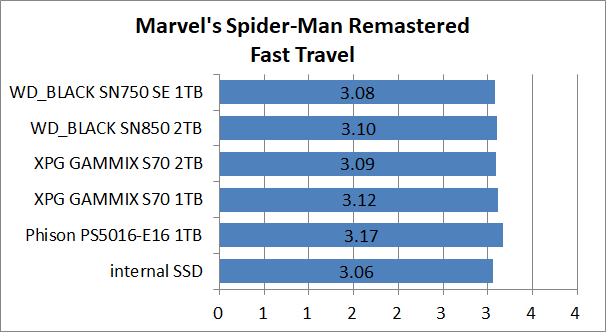
ラチェット&クランク パラレル・トラブルについて、『PS5のホーム画面から起動し、ニューゲームやコンティニューなどを選択するスタートメニューが表示されるまで』の時間を比較した結果が次のようになっています。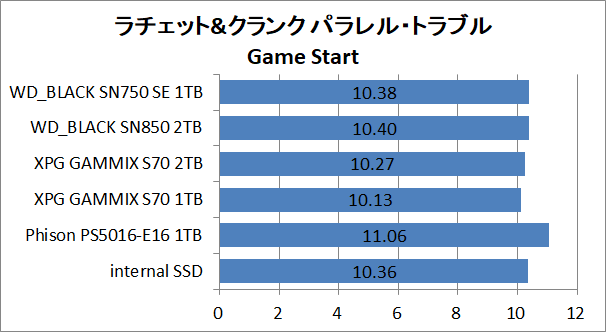
ラチェット&クランク パラレル・トラブルについて、『ロードから特定のセーブデータを選択し、プレイ可能になるまで』の時間を比較した結果が次のようになっています。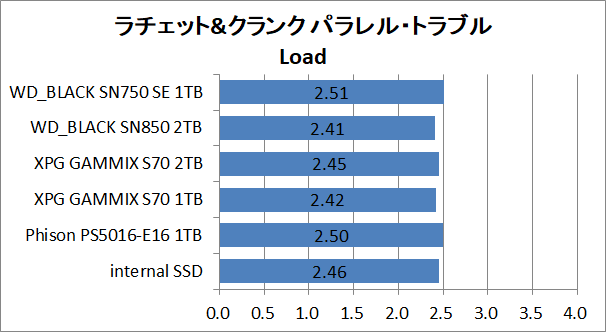
Tales of ARISEについて、『PS5のホーム画面から起動し、ニューゲームなどを選択するスタートメニューが表示されるまで』の時間を比較した結果が次のようになっています。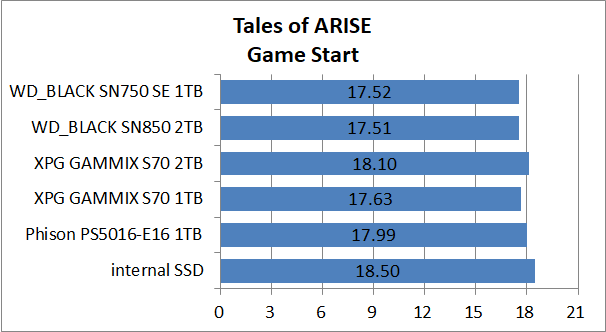
Tales of ARISEについて、『ロードから特定のセーブデータを選択し、プレイ可能になるまで』の時間を比較した結果が次のようになっています。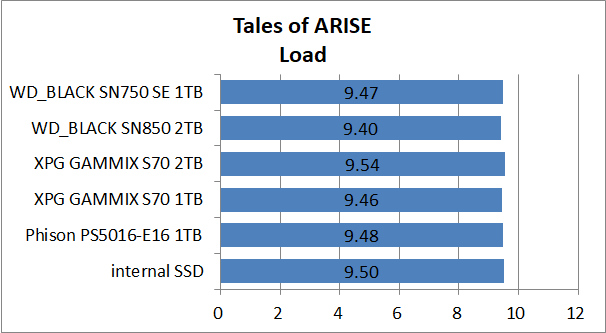
Tales of ARISEについて、『マップのファストトラベルでプレイ可能になるまで』の時間を比較した結果が次のようになっています。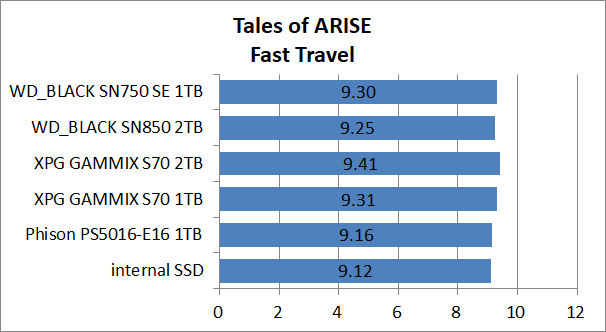
レビューまとめ
「WD_BLACK SN750 SE」でPlayStation 5の拡張スロットで本体ストレージを増設し、PS5ネイティブ対応タイトルを使用してゲームロード時間を比較してみた結果について箇条書きで簡単にまとめると次の通りです。
- PS5のロード時間は内蔵SSDと増設M.2 SSDでほぼ同じ
- PC上で3600MB/sのWD_BLACK SN750 SEでもロード時間は同等
- SSD容量をそのままPS5ネイティブ対応タイトルのインストール先に使用できる
- WD_BLACK SN750 SEは1000円程度の市販ヒートシンクで十分に冷える
ゲームロードやUSBストレージからのコピーインストールの検証結果の通り、「WD_BLACK SN750 SE 1TB」をはじめとして、拡張スロットで増設したM.2 SSDの性能はPS5の内蔵SSDとほぼ同等です。
将来的に差が出る可能性は否定できないのでSSD性能が高いに越したことはありませんが、今回検証したタイトルについて言えば、PC上で連続読み出し7000MB/s超の最新製品でも、5000MB/s程度のPCIE4.0対応初期製品でもパフォーマンスには大きな差はありませんでした。
補足すると、PCIE4.0x4接続対応したNVMe M.2 SSDのアーリーアダプターであるPhison PS5016-E16搭載SSDはPC上での連続読み出し性能は5000MB/s程度となっており、PS5のSSD増設要件を下回りますが、PS5でフォーマットした際に表示される連続読み出し性能は5500MB/s以上をマークしていました。
2021年8月現在市販されているPCIE4.0対応NVMe M.2 SSDについてはどれを使用しても基本的にゲームロード性能には製品個別の比較でも内蔵SSDとの比較でも大差はないようなので、『1.容量に対して価格が安価である(別売りの場合はヒートシンクも込みで)』、『2.PS5互換サイズのSSDヒートシンクを搭載している』、以上2点を優先して選べばOKだと思います。
「WD_BLACK SN750 SE 1TB」は、1TB容量で税込み1万円台前半、一般的なPCIE4.0対応SSDに比べて、8,000~10,000円も安価という容量面でのコスパの高さが魅力ですが、PS5のSSD増設で必須となるPCIE4.0接続に対応しているものの、PC上での連続読み出し性能がPCIE3.0接続相当の3600MB/sと低いという一風変わった製品です。
そのため、PS5に組み込んだ時に”ゲームは正常に動作するのか”、”内蔵SSDや7000MB/s超の最新製品と比べてロード時間が遅くならないか”は気になるところでしたが、2021年9月現在のメジャーなPS5ネイティブ対応タイトルによる検証結果の通り、「WD_BLACK SN750 SE 1TB」は内蔵SSDや最新のハイエンドPCIE4.0対応SSDと遜色ないパフォーマンスを発揮しました。
ロード時間の検証だけでなく、念入りに数時間ほどPS5のゲームをプレイし続けてみましたが、内蔵SSDの時と比べて特に動作が不安定になることもなく快適にプレイできました。
「WD_BLACK SN750 SE 1TB」は、M.2 SSDヒートシンクを各自で用意する必要があるので余分に1,000~2,000円程度はかかりますが、1TBの大容量ながら税込み11,000~14,000円程度、一般的なPCIE4.0対応NVMe M.2 SSDと比較して8,000~10,000円も安価なので、PS5の増設用M.2 SSDを価格で選ぶならイチオシの製品だと思います。
(PC用としてはPCIE3対応製品でいいやんとなる、微妙な立ち位置でしたが、PS5のSSD増設対応でまさかの確変を果たした製品でした。)
以上、『【SSD増設】WD_BLACK SN750 SEでPS5のロード時間を比較してみた』でした。
記事が参考になったと思ったら、ツイートの共有(リツイートやいいね)をお願いします。
【1TBが1万円台前半でコスパ最強】
PCIE4対応M.2 SSD「WD_BLACK SN750 SE」でPlayStation 5の拡張スロットでストレージを増設し、PS5ネイティブ対応タイトルでゲームロード時間を比較してみました。
市販ヒートシンクで十分に冷えるのかもチェック。https://t.co/OiIZisHFJa pic.twitter.com/1Qh0haXRCG— 自作とゲームと趣味の日々 (@jisakuhibi) September 18, 2021
WD_BLACK SN750 SE 500GB
Amazon.co.jp で詳細情報を見る
<TSUKUMO><
PCショップアーク><
PC4U>
<パソコン工房><ソフマップ><ビックカメラ>
関連記事
・PS5増設にオススメなM.2 SSDを解説。ヒートシンク搭載モデルも!
・PS5 2台でPSNアカウントを共有した時にできることと制限
・次世代ゲーミング環境のベストパートナー「LG OLED48CXPJA」をレビュー
・「LG 27GP950-B」をレビュー。HDMI2.1対応アップグレードモデルを徹底検証
・KVM&OSDサイドキックで快適な「GIGABYTE M28U」をレビュー
・「Acer Predator XB323QK NV」をレビュー。31.5インチでHDMI2.1も搭載!
・「Acer Nitro XV282K KV」をレビュー。HDMI2.1搭載でPS5に最適!





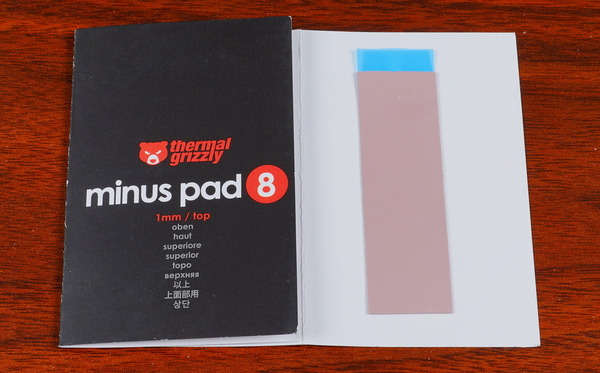

























コメント